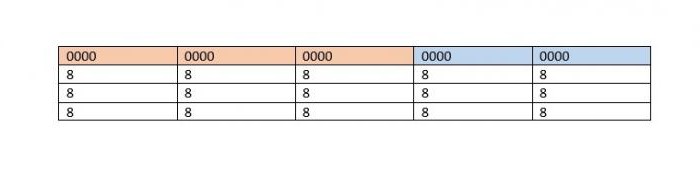Πλαίσιο στο "Word": οδηγίες για αρχάριους
Το πλαίσιο στο "Word" είναι αναπόσπαστο κομμάτικάθε εργαστηριακή εργασία για φοιτητές. Επίσης, αυτό το στοιχείο χρησιμοποιείται συχνά για την τεκμηρίωση εγγράφων σε πολλές βιομηχανίες. Και ο επεξεργαστής κειμένου Microsoft Word διαθέτει τα απαραίτητα εργαλεία για την εισαγωγή πλαισίων. Σε αυτό το άρθρο, θα συζητήσουμε διάφορες μεθόδους για την εκτέλεση αυτής της ενέργειας. Όλες οι μέθοδοι βασίζονται στη χρήση του Microsoft Word.

Προετοιμασία του
Αρχικά αξίζει να μάθετε ποιο είναι το πλαίσιο"vord". Αυτό δεν είναι ένα ξεχωριστό στοιχείο, το οποίο έχει τη δική του δομή. Και μέρος του συνόλου του εγγράφου. Μπορείτε να σχεδιάσετε με το χέρι ένα πλαίσιο (αυτό θα συζητηθεί λεπτομερέστερα αργότερα). Με αυτό, μπορείτε να κάνετε οποιεσδήποτε αλλαγές, για παράδειγμα, να μειώσετε, να μεγεθύνετε, να επεξεργαστείτε κ.λπ. Αυτό σας επιτρέπει να τροποποιήσετε το πλαίσιο για να επιτύχετε το επιθυμητό αποτέλεσμα. Σε κάθε περίπτωση, πρέπει να γίνει κατανοητό ότι αυτό το στοιχείο δεν έχει τη δική του ξεχωριστή δομή. Στη συνέχεια θα συζητηθούν λεπτομερέστερα, όπως στο "vord" για να εισαγάγετε το πλαίσιο.

Η 1η μέθοδος. Το πρώτο πράγμα που έρχεται στο μυαλό όταν πρέπει να εισαγάγετε ένα πλαίσιο είναι μόνο να το σχεδιάσετε με το χέρι. Ο επεξεργαστής κειμένου Microsoft Word διαθέτει όλα τα απαραίτητα εργαλεία. Ο πιο βολικός τρόπος για να γίνει αυτό είναι με πίνακες. Εδώ μπορούμε να εισάγουμε κύτταρα, να τα συνδυάσουμε για να επιτύχουμε το επιθυμητό αποτέλεσμα. Ο πίνακας επιτρέπει την εύκολη μορφοποίηση, την ευέλικτη διαχείριση των μεγεθών και των ορίων. Το πλαίσιο στο "Word" μπορεί να σχεδιαστεί χρησιμοποιώντας το εργαλείο "Shape". Αλλά τα τραπέζια είναι κατάλληλα για το σκοπό αυτό καλύτερα.
2η μέθοδος. Αυτή η μέθοδος δεν λάμπει με πνεύμα και πονηριά. Είναι ευκολότερο να ληφθεί και να αντιγραφεί το πλαίσιο από άλλο έγγραφο. Μετά από όλα, κάθε πλαίσιο αντιπροσωπεύεται με τη μορφή ενός σχήματος, έτσι ώστε να μπορεί να κοπεί και να επικολληθεί σε άλλη θέση. Απλά κάντε κλικ σε αυτό το στοιχείο με το δεξί κουμπί του ποντικιού και επιλέξτε "Cut" (ή "Copy") από το αναπτυσσόμενο μενού. Σε αυτήν την περίπτωση, το πλαίσιο στο "Word" θα μεταβεί στο πρόχειρο. Στη συνέχεια, μπορεί εύκολα να μεταφερθεί σε άλλο έγγραφο. Για να το κάνετε αυτό, κάντε δεξί κλικ στον κενό χώρο και επιλέξτε "Επικόλληση". Για να κάνετε τη δουλειά γρηγορότερα, μπορείτε να χρησιμοποιήσετε συντομεύσεις πληκτρολογίου: Ctrl + C (copy) και Ctrl + V (επικόλληση).

Η τρίτη μέθοδος. Τελικά, ο πιο πρακτικός τρόπος. Η τυπική λειτουργικότητα του προγράμματος Microsoft Word μπορεί να επεκταθεί με τη βοήθεια επιπλέον προσθηκών. Υπάρχει ένα πρόσθετο πρόσθετο που σας επιτρέπει να εισάγετε αυτόματα ένα πλαίσιο στην απαιτούμενη σελίδα. Στο Διαδίκτυο, αυτά τα κεφάλαια είναι ελεύθερα διαθέσιμα. Θα πρέπει να τα κατεβάσετε και να τα μετακινήσετε στον κατάλογο μαζί με το κύριο πρόγραμμα. Στη συνέχεια θα πρέπει να εμφανίζεται μια νέα καρτέλα στον επάνω πίνακα ελέγχου. Μέσα από αυτό μπορείτε να διαχειριστείτε όλα τα πλαίσια.
Πρόσθετες πληροφορίες. Αν χρησιμοποιείτε τη χειροκίνητη μέθοδο σχεδίασης ενός πλαισίου, συνιστάται να χρησιμοποιήσετε το εργαλείο "Χάρακας". Για να το ενεργοποιήσετε, θα πρέπει να ανοίξετε την καρτέλα "Προβολή" (που βρίσκεται στην κορυφή του προγράμματος) και να επιλέξετε την επιλογή "Χαρακτήρας". Στη συνέχεια θα εμφανιστούν αριθμητικές τιμές στην πλευρά και στην κορυφή του κύριου τμήματος για την εισαγωγή κειμένου. Προσανατολίζοντας με αυτόν τον κυβερνήτη, μπορείτε να βάλετε με ακρίβεια ένα πλαίσιο.
Συμπέρασμα
Το πλαίσιο για το κείμενο στο "Word" είναι πολύ συχνάχρησιμοποιούνται. Εάν πρέπει να εργαστείτε πολύ με τα έγγραφα όπου θέλετε να εισαγάγετε αυτό το στοιχείο, χρειάζεστε ένα αυτοματοποιημένο εργαλείο. Πώς να το εγκαταστήσετε, γνωρίζετε ήδη από αυτό το άρθρο.